PostgreSQL – опенсорсная реляционная СУБД. Отличается гибкостью и надежностью, поддерживает большое количество полезных возможностей. Часто используется в проектах, где требуется работа со сложными структурами данных, с которыми не справляются простые СУБД.
В этой статье мы разберемся, как работать с PostgreSQL. В качестве примера я буду использовать Ubuntu 18.04.
Установка PostgreSQL
PostgreSQL есть в репозитории Ubuntu, поэтому установка выполняется одной командой. Но сначала нужно проверить обновления самой системы:
sudo apt-get update
Для выполнения команды нужны права суперпользователя. Так что придется вспомнить пароль.
После установки апдейтов инсталлируем PostgreSQL:
sudo apt-get install postgresql postgresql-contrib
PostgreSQL установится вместе с пакетом contrib, в котором содержится дополнительная функциональность, а также утилиты для работы СУБД.
Чтобы убедиться, что все работает, проверим версию:
postgres --version
При установке автоматически создается роль и пользователь postgres.
Настройка PostgreSQL
Работать с PostgreSQL мы будем через терминал с помощью встроенной утилиты psql. Запускаем ее следующей командой:
psql postgres
Можно установить сторонние инструменты для администрирования PostgreSQL, но в этом мало смысла — psql справляется со всеми основными задачами.
Чтобы получить поддержку, вводим в терминале команду:
\help
Если нужна справка по конкретной команде, пишем:
\help [имя команды]
Выйти из psql можно командой \q.
Управление пользователями
В PostgreSQL используется концепция ролей. Одну роль можно рассматривать как отдельного пользователя или как группу пользователей. Роли могут владеть объектами БД и выдавать разрешения другим ролям.
По умолчанию была создана роль postgres. Давайте создадим еще одну роль. Для этого из консоли системы выполняем команду:
createuser -P --interactive
Система запросит имя для новой роли, пароль, а также позволит настроить привилегии — например, нужно ли давать права суперпользователя или разрешать создавать другие роли и базы данных.
Если вы уже зашли в psql, то создать новую роль можно командой:
CREATE ROLE имя_новой_роли WITH LOGIN CREATEDB CREATEROLE; // В конце обязательно ставим ;
Затем задаем пароль:
\password имя_роли
Вывести список всех ролей можно командой /du. Кроме имен отобразятся привилегии каждого роли.
Чтобы закрыть список ролей, выполняем команду q.
Для удаления пользователя выполняем команду:
DROP ROLE имя_роли;
Это можно также сделать из консоли системы с помощью команды:
drop user имя_роли
Чтоб сменить пароль пользователя, подключаемся к psql с правами суперпользователя. Затем выполняем следующую команду:
ALTER USER имя_роли WITH PASSWORD 'новый_пароль';
Эта операция сохраняется в файле .psql_history вместе с паролем, который не будет зашифрован. В качестве дополнительной меры безопасности эту запись рекомендуется удалить. Файл обычно находится в директории /var/lib/postgresql.
Работа с базами данных в PostgreSQL
Создать базу данных из консоли можно следующей командой:
createdb имя_БД
Если вы используете терминальный клиент psql, то команда будет немного отличаться:
CREATE DATABASE имя_БД;
Чтобы посмотреть список всех БД, выполняем команду \l.
Для удаления базы данных используется та же команда, что и для удаления роли — drop. В терминале системы синтаксис будет таким:
drop database имя_БД
В клиенте psql синтаксис похожий:
DROP DATABASE имя_БД;
Подключение к базе данных
По умолчанию psql подключается от имени текущего пользователя Linux к БД с таким же названием. Если эти данные совпадают, достаточно выполнить запуск самого терминального клиента:
psql
Чтобы вывести информацию о текущем соединении, выполняем команду:
\conninfo
Если имя базы данных отличается от имени пользователя, нужно указать его явно:
psql -d имя_БД
Если имя роли не совпадает с именем пользователя в Linux, прописываем дополнительные параметры.
Имя роли и название БД совпадают:
psql -U имя_роли -h localhost -W
Название базы данных отличается от имени роли:
psql -U имя_роли -d имя_базы -h localhost -W // Разница в том, что явно указано название БД
Чтобы переключиться на другую базу данных внутри psql используем команду:
\c имя_БД
Создание резервной копии и восстановление из бэкапа
Для создания резервной копии базы данных используется сложная команда:
pg_dump -h хост -U имя_роли -F формат_дампа -f путь_к_дампу имя_БД
Чтобы было проще разобраться, рассмотрим каждый параметр:
- хост – сервер, на котором располагается БД. Например, можно указать localhost, домен, IP-адрес.
- имя_роли – имя пользователя PostgreSQL, под которым мы работаем с базой данных.
- формат_дампа – формат, в котором дамп сохранится на сервере. Доступны следующие форматы: c (custom) – архив .tar.gz, t (tar) – архив .tar, p (plain) – текст без сжатия, обычно .sql.
- путь_к_дампу – путь, по которому будет сохранена резервная копия.
- имя_БД – название БД, для которой будет создана резервная копия.
Выглядит это примерно так:
pg_dump -h localhost -U mybase -F c -f /home/user/backups/dump.tar.gz mybase
Для выполнения этой команды нужно ввести пароль, который используется при входе в psql от имени указанной роли (mybase в приведенном примере).
Восстановление из резервной копии выполняется аналогичным образом:
pg_restore -h хост -U имя_роли -F формат_дампа -d имя_базы путь_к_дампу
Параметры похожие, отличия минимальные. Важно знать хост, помнить формат и путь к бэкапу.
Мы разобрались с основными действиями и настройками PostgreSQL. На этом все!





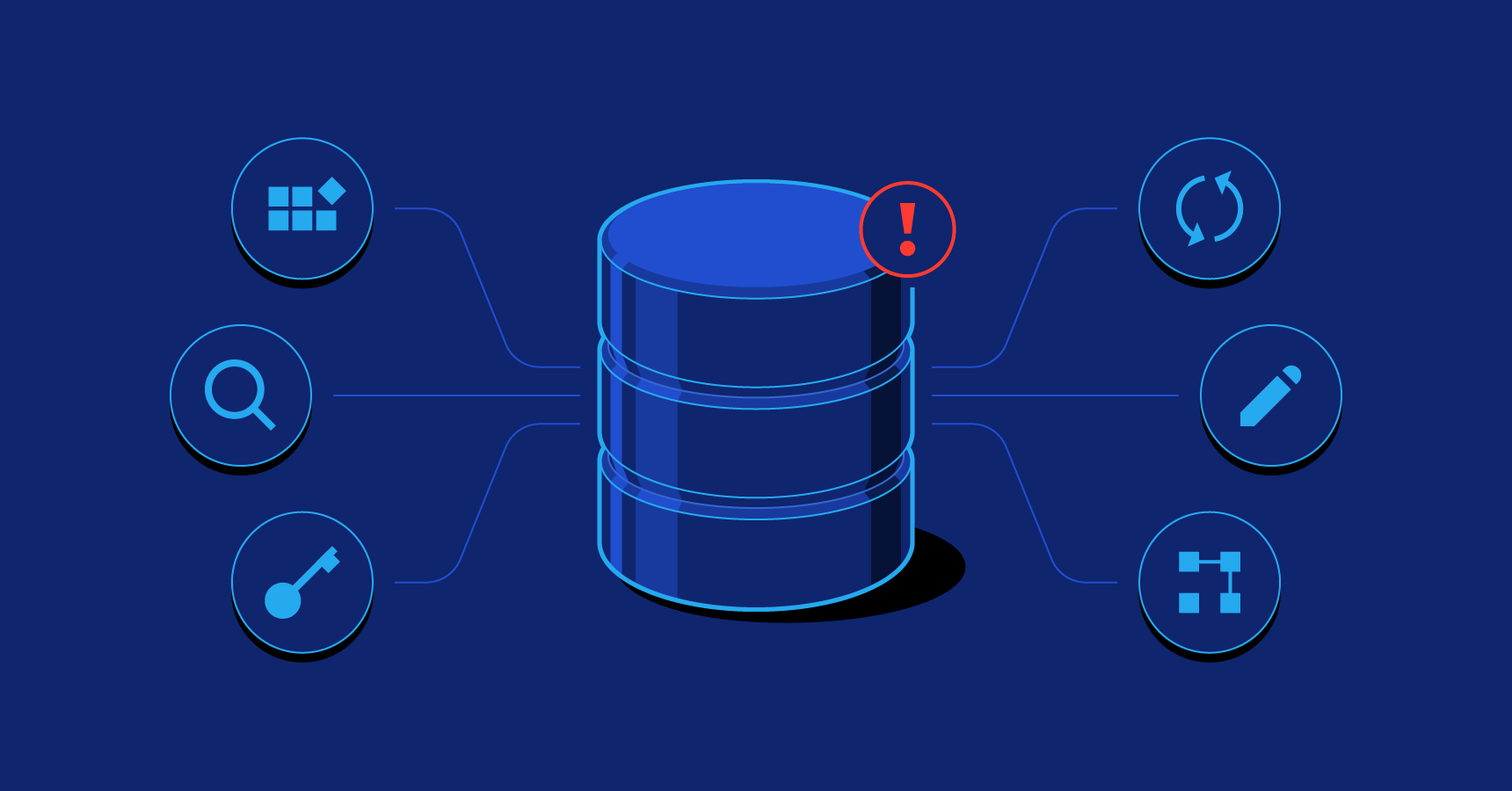







Комментарии